Spotify er den mest populære musikstreamingsplatform, som vi kan finde i dag. Takket være det kan vi lytte til enhver sang, vi ønsker, uden at skulle søge eller downloade den, alt sammen i streaming. Og selvfølgelig 100% lovligt. Når vi installerer dette program på vores computer, er det som standard konfigureret til at køre ved systemstart. Således fra det øjeblik vi tænder pc'en, har vi den klar til at begynde at bruge den. Men hvis vi ikke er en af dem, der lytter til musik meget ofte, er det unødvendigt at have den altid åben. Så du kan undgå det.
Denne platform til at lytte til musik i streaming har en stor popularitet. Selvom det er rigtigt, at der er mange andre streaming-musiktjenester, f.eks Apple eller Amazon, den vigtigste styrke i Spotify er muligheden for at være i stand til at lytte til musik gratis i bytte for reklamer. Hvis vi betaler, kan vi betale 10 euro pr. Måned for en enkelt bruger, 13 for to brugere eller 15 for at kunne dele tjenesten med op til 6 personer på samme tid.
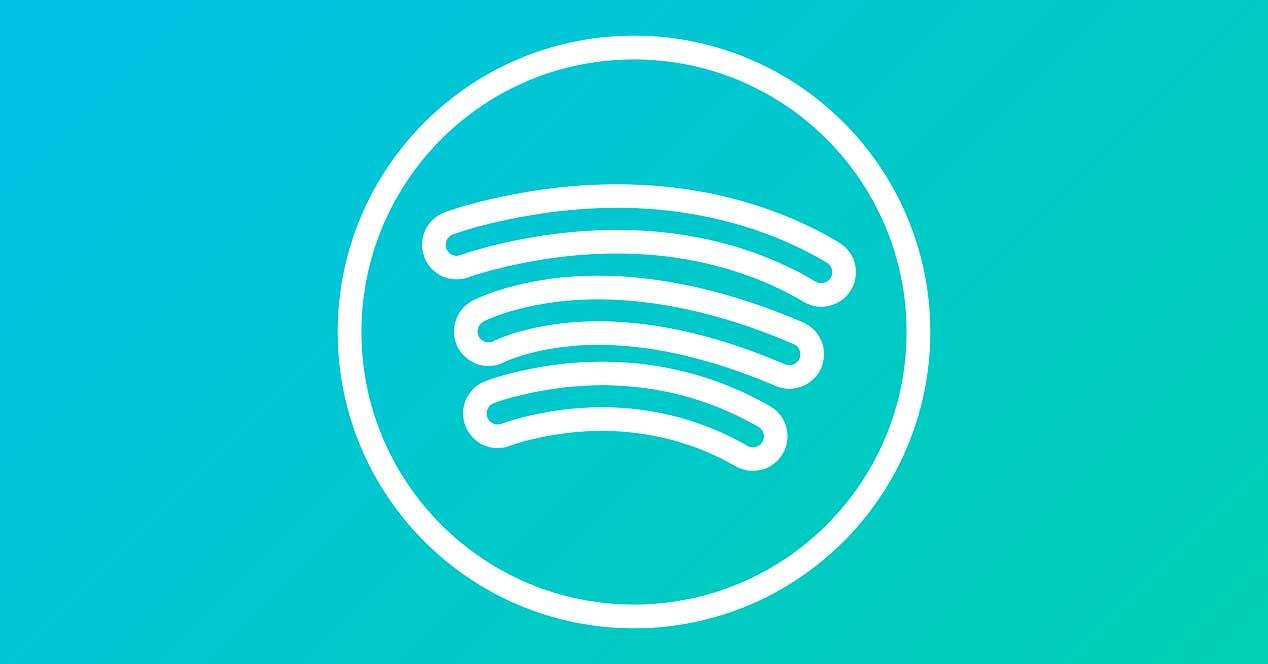
Spotify kan bruges både fra internettet og fra computeren gennem sine to klienter: den vigtigste, Win32, og den, som vi kan downloade fra microsoft Butik. Selvfølgelig kan vi også installere en app på Android or iOS at bruge denne platform fra vores mobil.
I tilfælde af Windows, er programmet konfigureret til køres som standard ved opstart af Windows . Hvis vi er en af dem, der bruger timer og timer på Spotify, giver det mening. Men hvis vi ikke er det, eller hvis vores computer er lidt gammel, og vi vil have den til at køre hurtigere, vil vi se, hvordan vi kan deaktivere den automatiske start af Spotify på forskellige måder.
Deaktiver Spotify autostart fra programmet
Selvfølgelig finder vi inden for Spotify-konfigurationen muligheden for at deaktivere den automatiske start af programmet. For at gøre dette skal vi åbne Spotify-præferencepanelet, som vi finder i Rediger menu . Vi kan også åbne det direkte med tastaturgenvejen Control + P.
Når vi er inde, skal vi gå i bunden og åbne programmets avancerede konfigurationsindstillinger. Der finder vi en mulighed, der giver os mulighed for at vælge, om vi vil åbner Spotify automatisk, når vi tænder computeren .
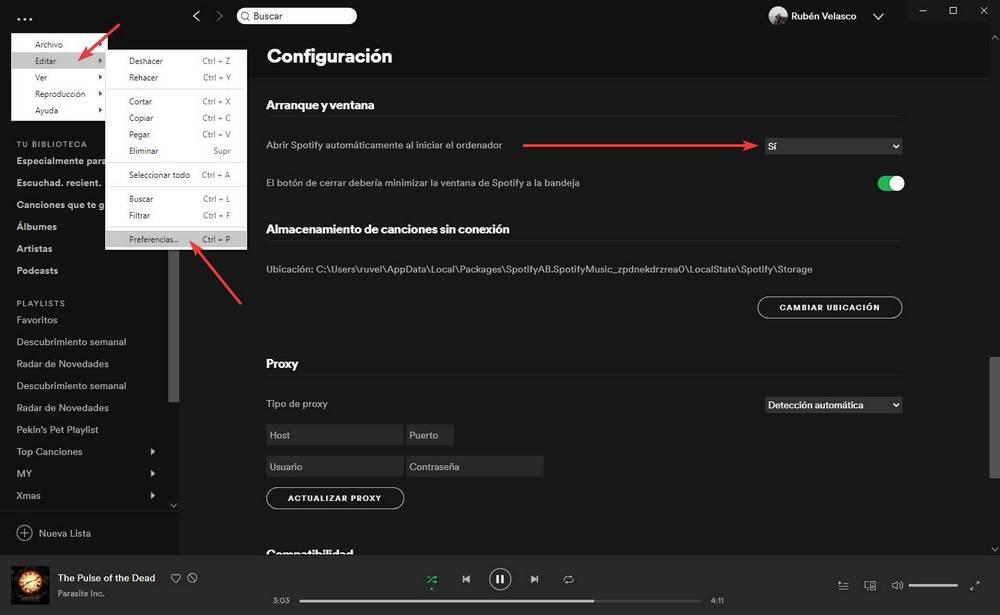
Vi kan vælge mellem ja (aktiveret), nej (deaktiveret) og en anden “minimeret” mulighed, der giver os mulighed for at åbne programmet minimeret, så det ikke vises på skrivebordet.
Når ændringerne er ændret, træder de i kraft med det samme. Vi behøver ikke længere gøre noget andet. Næste gang vi tænder computeren, starter Spotify ikke som standard. I tilfælde af beklagelse kan vi tilbagekalde ændringerne og få programmet til at starte igen som standard i starten ved blot at aktivere denne mulighed igen.
Fjern Spotify fra Windows opstart
Hvis den forrige metode ikke virker for os, eller vi er en af dem, der normalt styrer de programmer, der starter eller ej fra Windows-startindstillingerne, vil vi også kunne bruge denne teknik til at kontrollere, om vi vil have, at programmet skal åbnes automatisk.
Således skal vi bruge tastaturgenvejen Control + Shift + Esc til at åbne Windows Task Manager. Vi vælger fanen "Hjem" øverst og ser efter den post, der svarer til "Spotify".
Vi kan se i denne task manager, om den er konfigureret til at køre eller ikke automatisk, når computeren er tændt. Og også den indflydelse programmet har på ydeevnen.
Hvis vi højreklikker på denne post, kan vi deaktivere den og dermed forhindre programmet i at køre i starten af systemet.
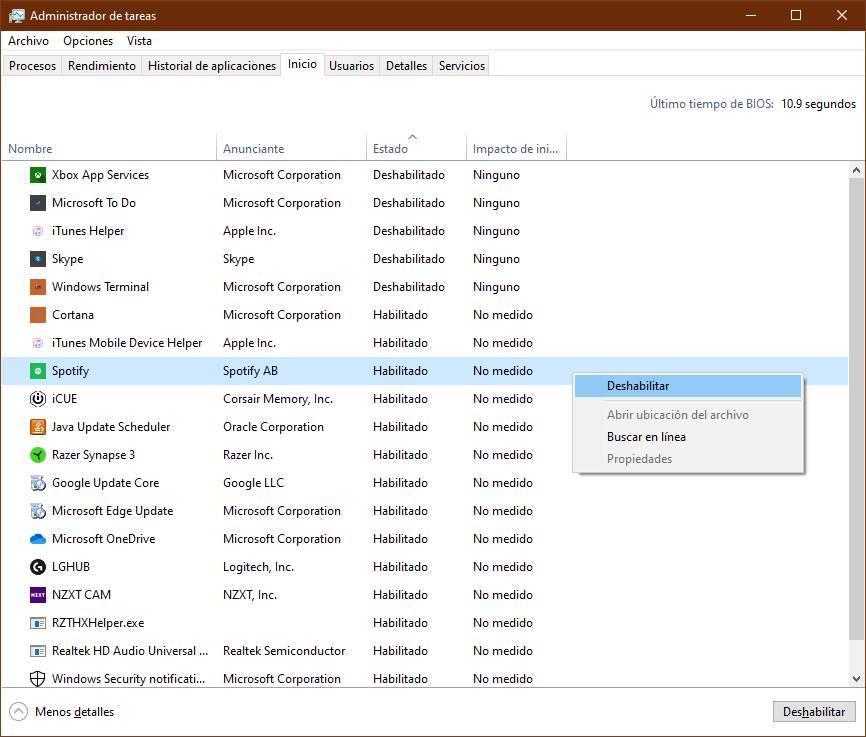
Vi kan også gøre det ved at vælge den tilsvarende post og klikke på knappen "Deaktiver", der vises nederst til højre i programmet.
Fra nu af åbner Spotify ikke længere som standard, når vi tænder computeren. Hvis vi fortryder det, kan vi vende tilbage til dette afsnit og genaktivere den automatiske start af Spotify.
Brug en startmanager til at fjerne Spotify
Der er programmer, der tilføjer yderligere poster ved opstart af computeren, så ovenstående metoder fungerer normalt ikke. Spotify er for nu ikke en af dem. Men hvis vi vil have mere kontrol over alle de processer, der kører ved opstart af Windows, skal vi bruge et andet specialprogram kaldet “Autorun Arrangør ".
Takket være dette program vil vi kunne se absolut alt, hvad der udføres i starten af vores computer. På denne måde kan vi find Spotify-processen , og enhver anden tråd, der måtte være relateret til programmet, og deaktiver det, så det automatisk stopper med at åbne, når vi tænder computeren.
Derudover kan vi også bruge dette program til at forsinke den automatiske start af visse processer. Således for eksempel i stedet for åbner Spotify automatisk i starten med alt andet vil vi være i stand til at udsætte åbningen i flere minutter, så den åbnes automatisk uden at påvirke så meget ydeevne.
Afinstaller programmet
Hvis vi ikke skal bruge Spotify på computeren, er det fjollet at have det installeret. Selv hvis vi lytter til det meget sporadisk, har vi muligvis mere end nok med webafspilleren, og derfor behøver vi ikke have programmet installeret på vores computer.
I så fald skal vi gå til afsnittet om afinstallation af programmer i menuen Windows-indstillinger og se efter programmet. Når det er valgt, skal vi afinstallere det fra pc'en som ethvert andet program, så det forsvinder fra vores computer.
Hvis vi fortryder det, kan vi altid geninstallere det på vores pc med et par klik. Derudover anbefaler vi at give Spotify web et forsøg, da det næsten altid vil tilbyde os alt, hvad vi har brug for, for ikke at afhænge af programmet på vores computer, kun på webbrowseren.